茶园资源网 Design By www.iooam.com
最终效果

1、新建一个700 * 280像素的文档。
2、打开下图所示的水墨背景素材,拖进来,适当摆好位置。按Ctrl + U 调整色相/饱和度。参数设置如下图。图示为参考,具体数值视情况而定。

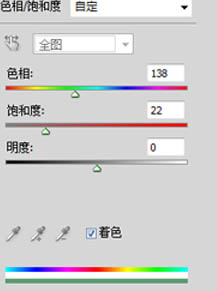
3、打开下图所示的人物素材,拖进来,放到水墨的墨迹圈内。调好位置,用橡皮工具擦去墨迹圈以外的部分,大致效果如下图。


4、打开下图所示的人物素材,放到水墨素材的下面。适当调整好大小后。再调整水墨素材的不透明度。用橡皮轻轻擦去遮挡的人物部分。
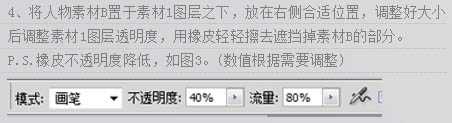

5、打开下图所示的素材,放到水墨素材的下面,图层混合模式改为“柔光”,用橡皮擦去不需要的部分。

6、打开下图所示的素材,放到合适位置,图层混合模式改为“叠加”。
7、打上签名文字。



8、打开下图所示的边框素材,放在合适位置,图层混合模式改为“柔光”。
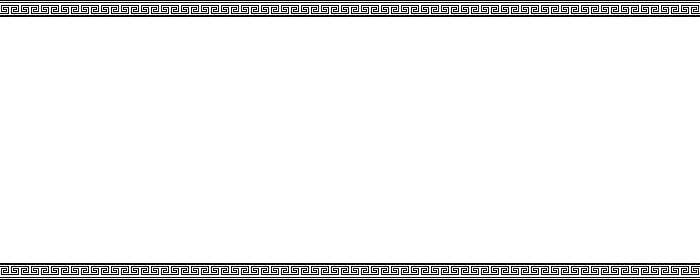
9、简单给右边的人物磨皮:执行:滤镜 > 杂色 > 减少杂色。确定后再创建亮度/对比度及色彩平衡调整图层,参数设置如下图。

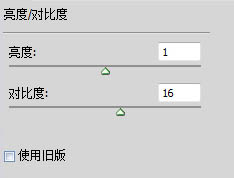
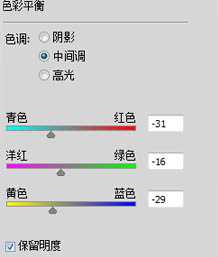
最后修饰下细节,完成最终效果。


1、新建一个700 * 280像素的文档。
2、打开下图所示的水墨背景素材,拖进来,适当摆好位置。按Ctrl + U 调整色相/饱和度。参数设置如下图。图示为参考,具体数值视情况而定。

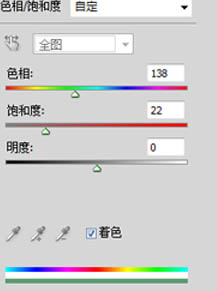
3、打开下图所示的人物素材,拖进来,放到水墨的墨迹圈内。调好位置,用橡皮工具擦去墨迹圈以外的部分,大致效果如下图。


4、打开下图所示的人物素材,放到水墨素材的下面。适当调整好大小后。再调整水墨素材的不透明度。用橡皮轻轻擦去遮挡的人物部分。
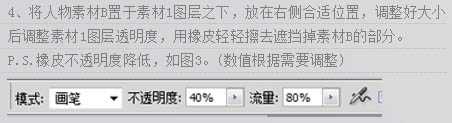

5、打开下图所示的素材,放到水墨素材的下面,图层混合模式改为“柔光”,用橡皮擦去不需要的部分。

6、打开下图所示的素材,放到合适位置,图层混合模式改为“叠加”。
7、打上签名文字。



8、打开下图所示的边框素材,放在合适位置,图层混合模式改为“柔光”。
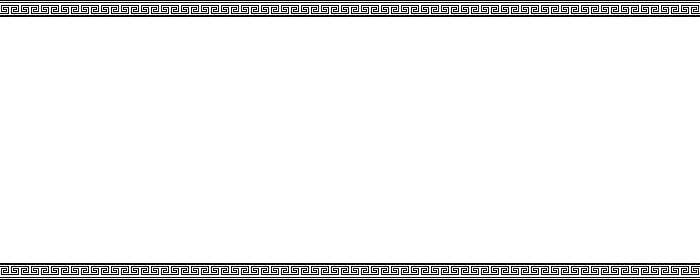
9、简单给右边的人物磨皮:执行:滤镜 > 杂色 > 减少杂色。确定后再创建亮度/对比度及色彩平衡调整图层,参数设置如下图。

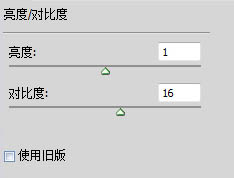
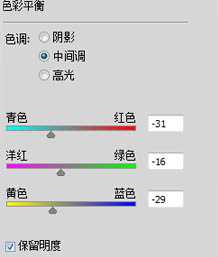
最后修饰下细节,完成最终效果。

茶园资源网 Design By www.iooam.com
广告合作:本站广告合作请联系QQ:858582 申请时备注:广告合作(否则不回)
免责声明:本站资源来自互联网收集,仅供用于学习和交流,请遵循相关法律法规,本站一切资源不代表本站立场,如有侵权、后门、不妥请联系本站删除!
免责声明:本站资源来自互联网收集,仅供用于学习和交流,请遵循相关法律法规,本站一切资源不代表本站立场,如有侵权、后门、不妥请联系本站删除!
茶园资源网 Design By www.iooam.com
暂无评论...
稳了!魔兽国服回归的3条重磅消息!官宣时间再确认!
昨天有一位朋友在大神群里分享,自己亚服账号被封号之后居然弹出了国服的封号信息对话框。
这里面让他访问的是一个国服的战网网址,com.cn和后面的zh都非常明白地表明这就是国服战网。
而他在复制这个网址并且进行登录之后,确实是网易的网址,也就是我们熟悉的停服之后国服发布的暴雪游戏产品运营到期开放退款的说明。这是一件比较奇怪的事情,因为以前都没有出现这样的情况,现在突然提示跳转到国服战网的网址,是不是说明了简体中文客户端已经开始进行更新了呢?
更新日志
2024年11月19日
2024年11月19日
- 2024罗志祥《舞狀元》[FLAC/MP3][1G]
- 张美玲侯俊辉1999-福建情歌对唱[南方][WAV+CUE]
- 江希文.1994-伝说少女(饿狼伝说动画原声大碟)【嘉音】【WAV+CUE】
- 黄思婷2020-风中泪[豪记][WAV+CUE]
- 刘韵.1998-DENON.MASTERSONIC系列【EMI百代】【WAV+CUE】
- 群星.2024-你的谎言也动听影视原声带【韶愔音乐】【FLAC分轨】
- 群星.2003-难忘的影视金曲·港台篇【正大国际】【WAV+CUE】
- 试音天碟《原音HQCD》风林 [WAV+CUE][1.1G]
- 李思思《喜欢你》头版限量编号24K金碟[低速原抓WAV+CUE][1.1G]
- 王杰《这场游戏那场梦》 台湾华纳首版 [WAV+CUE][1G]
- 群星2005-《影视红声》2CD香港首版[WAV+CUE]
- 群星2017《聆听中国.风华国乐》试音碟[WAV+CUE]
- 群星2016-《环球词选.潘源良》环球[WAV+CUE]
- 张惠妹《爱的力量》10年情歌最精选 2CD[WAV+CUE][1.1G]
- 群星2009《LOVE TV情歌精选VOL.2》香港首版[WAV+CUE][1.1G]
